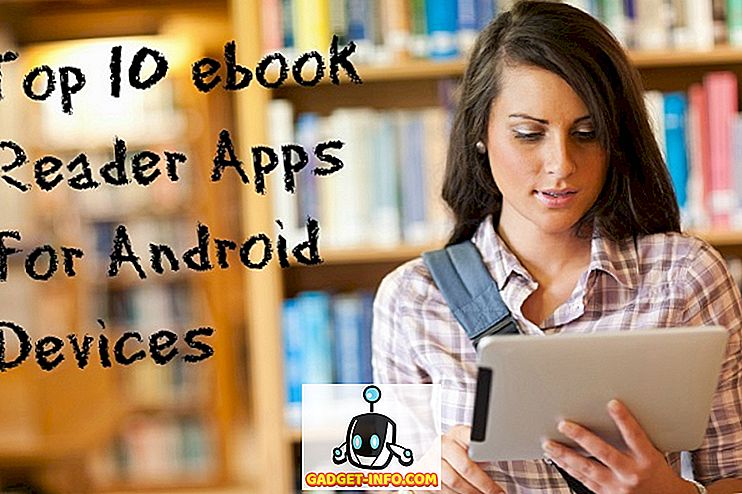Chrome Remote Desktopは、電話からPCをリモートコントロールすることに関して最も過小評価されているツールの1つです。 Teamviewerのような競合他社は確かにそれを凌駕していますが、Chrome Remote Desktopは依然としてスマートフォンからPCをリモートコントロールする最も単純な方法です。 驚いたことに、Googleは最近、オーディオサポートを使ってアプリをアップデートしました。つまり、コンピュータから携帯にオーディオをストリーミングできるようになりました。 そして、それはまたあなたがPCから電話にビデオをストリーミングすることさえできることを意味します。
そのため、このガイドでは、 Chrome Remote Desktopを介してPCからAndroidにオーディオまたはビデオをストリーミングする方法について説明します。
まず、Chrome Remote DesktopはPCとMac用のChromeアプリとして利用できます。 また、iOSとAndroidの両方のデバイスで利用可能です。 このガイドはWindowsユーザーとAndroidユーザーを対象としていますが、MacユーザーとiOSユーザーにも役立つはずです。 それでは、飛び込みましょう。
WindowsとAndroidでChromeリモートデスクトップを設定する方法
1. ChromeリモートデスクトップChromeアプリをPCにダウンロードしてインストールします 。 また、 GoogleアカウントでChromeにログインしていることを確認してください 。
2.アプリを開くと、 2つの接続オプションがあるダイアログボックスが表示されます 。 ユーザー間接続および自分のコンピューターとの接続 ここでは、主にリモート技術サポートに使用されるユーザー間接続については説明しません。 マイコンピュータで「はじめに」をクリックする必要があります 。

3.次に、「 リモート接続を有効にする」必要があります。

4.完了すると、Chromeリモートデスクトップアプリから、Windows PCにChromeリモートデスクトップホストインストーラーをダウンロードするように求められます。 [ 同意してインストール ]をクリックするだけで、ホストインストーラがChromeでダウンロードを開始します。 ダウンロードが完了したら、インストーラを実行してください。

5.完了したら、接続用に6桁のPINを設定するように求められます。 このPINは、セットアップ中にAndroidデバイスで必要になります。

6. AndroidスマートフォンのPlayストアからChromeリモートデスクトップアプリをダウンロードしてインストールします。
7.アプリを開き、 Chromeで使用しているのと同じGoogleアカウントでログインしていることを確認します 。 まあ、それがあなたがする必要があるすべてです。 その後、[マイコンピュータ]リストに自分のPCの名前が表示されます。

8. PCの名前をタップ すると、PINを入力するように求められます 。 PCでセットアップ中に割り当てた6桁のPINを入力してください。

それで終わりです。 これであなたのPCの画面はあなたのAndroidスマートフォンに反映されるはずです。 これで、音楽プレーヤーに移動してビデオを再生できます。 音声は同時にストリーミングされます。 YouTubeでビデオを再生して、Androidスマートフォンで音声付きのビデオを取得することもできます。

10.リモート接続を終了するには、Windowsデスクトップの下部にある[ 共有の停止 ]ボタンをクリックしてください。
Chromeリモートデスクトップを使用するためのヒント
- フルスクリーンエクスペリエンスを向上させるには、 横向きに電話機を使用してください。
- アップロード速度が速いほど音質が良くなります。
- 複数のデバイスがある場合は、接続の名前を変更してください。
- 緊急事態やエラーの場合は、あなたの携帯電話からCtrl + Alt + Deleteをトリガーすることができます。 コマンドはオプションで利用可能です。
PCからAndroidにオーディオやビデオをストリーミングする準備はできましたか?
Chrome Remote Desktopには他にもたくさんのアプリケーションがあると思いますが、スマートフォンに音楽やビデオをストリーミングするのは悪い考えではありません。 私自身の経験について話します。 ストリーミングしている間にオーディオに驚異的なノイズが聞こえましたが、前述したようにアップロード速度が重要です。
だから、あなたはPCからAndroidにメディアをストリーミングするこの新しい方法についてどう思いますか。 あなたの経験はどうでしたか? 下記のコメント欄でお知らせください。